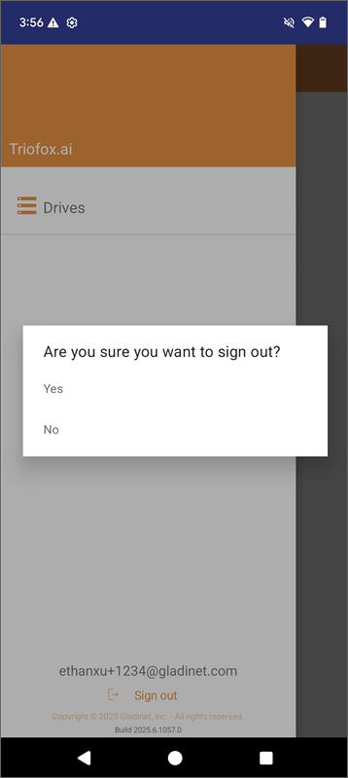Abmelden
Auf jeder Seite öffnet das Tippen auf das Hamburger-Menü-Symbol oben links das Seitenmenü.
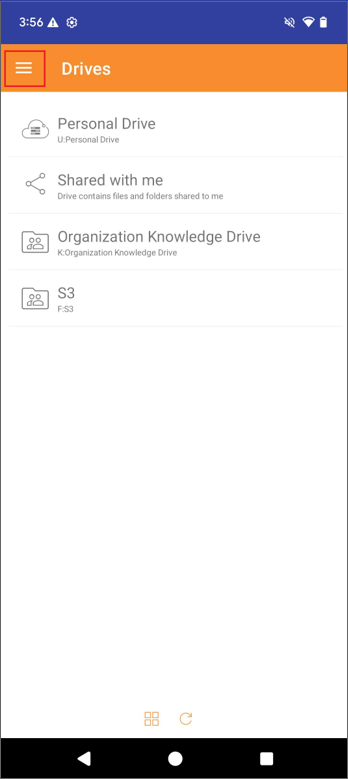
Tippen Sie unten auf dem Bildschirm auf Abmelden.
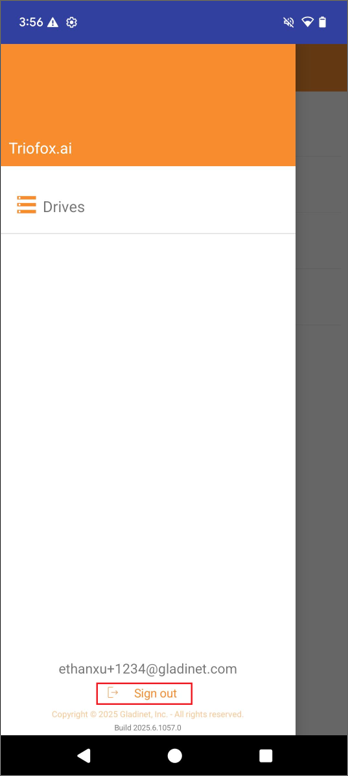
Auf dem nächsten Bildschirm sehen Sie ein Bestätigungsdialogfeld für das Abmelden. Tippen Sie auf Ja, um den Abmeldevorgang abzuschließen.